1、点击“美捷闹钟”

2、在“美捷闹钟”窗口中,点击“菜单”

3、在弹出下拉栏中,点击“选项”,在弹出右侧栏中,点击“设置”
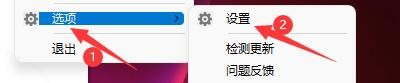
4、在弹出窗口中,点击“提醒”

5、在弹出窗口中,找到“自动关闭提醒窗口”

6、然后,点击“闹钟”按钮,在弹出栏目中,选择使用时间,如:点击“30”秒

7、点击“全部保存”即可

时间:2024-10-14 04:56:32
1、点击“美捷闹钟”

2、在“美捷闹钟”窗口中,点击“菜单”

3、在弹出下拉栏中,点击“选项”,在弹出右侧栏中,点击“设置”
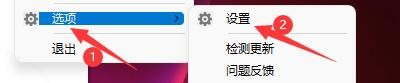
4、在弹出窗口中,点击“提醒”

5、在弹出窗口中,找到“自动关闭提醒窗口”

6、然后,点击“闹钟”按钮,在弹出栏目中,选择使用时间,如:点击“30”秒

7、点击“全部保存”即可

